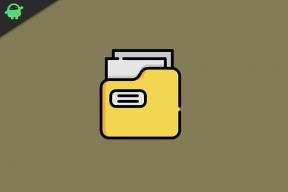Исправлено: Mac Mini продолжает зависать / выключаться
Разное / / July 26, 2022
В этой статье мы расскажем, как использовать различные исправления по умолчанию для macOS, чтобы ваш компьютер не зависал постоянно. Раздражает видеть сбой вашего Mac Mini во время использования приложения, но еще хуже, когда он падает часто. Многие люди сообщают о случайных сбоях своих MacBook Pro, в то время как другие сообщают о сбоях Mac Mini после обновления macOS Monterey/Big Sur.
Оказывается, сбой не характерен для Intel-Mac, и появляется больше случаев сбоя M1 Mac. Иногда треск сопровождается тремя короткими звуковыми сигналами или потрескиванием.

Содержание страницы
-
Почему Mac Mini продолжает зависать/выключаться?
- Нехватка памяти или хранилища
- Высокая загрузка процессора
- Неподдерживаемое программное обеспечение
-
Как исправить Mac Mini, который продолжает зависать / выключаться
- Исправление 1: сброс NVRAM
- Исправление 2: сброс в безопасный режим
- Действия по перезагрузке Mac Mini в безопасном режиме
- Исправление 3: первая помощь при запуске Дисковой утилиты
- Шаги для запуска Disk Utility First Aid:
- Исправление 4: обновить macOS
-
Исправление 5: переустановите macOS
- Способы переустановить macOS без потери данных:
Почему Mac Mini продолжает зависать/выключаться?
Вероятно, вы увидите сообщение «Ваш компьютер был перезагружен из-за проблемы», если ваш Mac Mini выйдет из строя и перезагрузится. Поскольку Mac Mini не может работать с установленным программным обеспечением или подключенными устройствами, они обычно зависают перед сбоем. Его попытка справиться с зависшим Mac Mini заключается в перезагрузке.
Нехватка памяти или хранилища
Если вашему Mac Mini не хватает памяти или хранилища при обслуживании открытых приложений, особенно ресурсоемкого программного обеспечения, такого как Premier Pro, он может зависнуть или выйти из строя.
Высокая загрузка процессора
Какую программу вы использовали, когда ваш Mac Mini вышел из строя? Скорее всего, это игра, графический редактор или другое программное обеспечение, интенсивно использующее процессор, такое как Adobe Flash или Java. Кроме того, особенно при одновременном запуске нескольких таких приложений, вы можете услышать, как вентиляторы работают громче, чем обычно.
Объявления
Неподдерживаемое программное обеспечение
После установки macOS Monterey многие пользователи могут заметить, что их Mac Mini чаще дает сбой или выключается. Это связано с тем, что некоторые устаревшие приложения, не соответствующие системным требованиям, несовместимы с новой ОС. Поэтому, когда эти программы не могут ответить на запрос, они зависают, что иногда приводит к сбою Mac Mini.
Как исправить Mac Mini, который продолжает зависать / выключаться
Это шаги, которые необходимо предпринять, если вы хотите исправить Mac Mini, который продолжает зависать / выключать проблему.
Исправление 1: сброс NVRAM
Вы можете заметить, что ваш Mac Mini случайно дает сбой, когда виновато одно или несколько поврежденных или несовместимых периферийных устройств. Сброс NVRAM может предотвратить сбой Mac Mini, поскольку он хранит периферийные данные. Вот как это сделать:
Шаг 1: Запустите Mac Mini или перезапустите его, затем сразу же нажмите и удерживайте одновременно клавиши Option, Command, P и R.
Объявления
Шаг 2: Удерживайте клавиши в течение 20 секунд, пока логотип Apple не появится дважды или Mac Mini не загрузится дважды.
Используйте Mac Mini в обычном режиме после его запуска, чтобы проверить, происходит ли сбой. Чтобы убедиться, что ваш Mac Mini продолжает зависать, вам следует временно прекратить использование любых новых или потенциально неисправных периферийных устройств. Попробуйте сбросить контроллер управления системой, если это не сработает.
Исправление 2: сброс в безопасный режим
Безопасный режим — это популярный способ проверить, часто ли происходит сбой Mac Mini из-за программного обеспечения, которое загружается во время запуска. Сначала это достигается за счет предотвращения загрузки ненужных системных расширений, сторонних шрифтов и элементов входа во время загрузки. После этого запускается «Первая помощь» для проверки загрузочного диска на вашем Mac Mini и удаления ненужных системных кешей.
Объявления
Действия по перезагрузке Mac Mini в безопасном режиме
Шаг 1: Выключите свой Mac Mini
Шаг 2: Удерживайте кнопку питания, пока не появится окно параметров запуска со значком шестеренки «Параметры».
Шаг 3: Выберите загрузочный диск.
Шаг 4: Удерживая нажатой клавишу Shift, нажмите «Продолжить» в безопасном режиме.
Шаг 5: Отпустите клавишу Shift
Рекламное объявление
Если ваш Mac Mini не дает сбоев при работе в безопасном режиме, вам следует перезапустить его в обычном режиме, чтобы еще раз проверить наличие проблемы. Мы знаем, что виноват элемент запуска, если проблема снова появляется после стандартной загрузки. Чтобы исключить возможность, вы можете удалить каждый элемент входа в систему, добавить его снова по одному и перезагрузить Mac после каждого добавления.
Исправление 3: первая помощь при запуске Дисковой утилиты
Mac Mini Disk Utility обеспечивает простой процесс обслуживания для решения проблем с файловой системой на томах и дисках. Вы должны запустить компьютер в режиме восстановления Mac, чтобы проверить и исправить свой Macintosh HD с помощью программы «Первая помощь».
Шаги для запуска Disk Utility First Aid:
Шаг 1: Запустите Mac Mini в режиме восстановления.
Шаг 2: После завершения выключения Mac Mini удерживайте кнопку питания, пока не появится окно параметров запуска со значком шестеренки с надписью «Параметры».
Шаг 3: Нажмите «Продолжить» после выбора «Дисковая утилита» в окне утилиты macOS.
Шаг 4: Нажмите «Первая помощь» на загрузочном диске (Macintosh HD).
Шаг 5: После завершения сканирования и восстановления загрузочного диска нажмите «Выполнить» > «Продолжить».
К настоящему времени проблема «MacBook продолжает падать» должна быть решена; в противном случае перегрев или другие проблемы, связанные с оборудованием, могли повредить ОЗУ и материнскую плату.
Исправление 4: обновить macOS
Подумайте об обновлении вашего Mac Mini до последней версии, если вы давно этого не делали. Вы обновляете операционную систему вместе с прошивкой и исправлениями безопасности, чтобы устранить любые ошибки, которые могут привести к сбою Mac Mini. Вы можете выбрать «Обновление ПО» в меню Apple в разделе «Об этом Mac».
Исправление 5: переустановите macOS
Было показано, что переустановка macOS хорошо работает в различных ситуациях сбоя, включая сбои Mac Mini. во время запуска (после появления логотипа Apple, когда вы вводили пароль, или после домашнего экрана появляется).
Способы переустановить macOS без потери данных:
Шаг 1: Загрузитесь в режиме восстановления Mac
Шаг 2: В окне утилиты macOS выберите «Переустановить macOS» и нажмите «Продолжить».
Шаг 3: Чтобы переустановить macOS, следуйте инструкциям на экране.
Эти шаги должны решить проблему сбоя / выключения вашего устройства Mac Mini. Выполните эти шаги и избавьтесь от проблем.